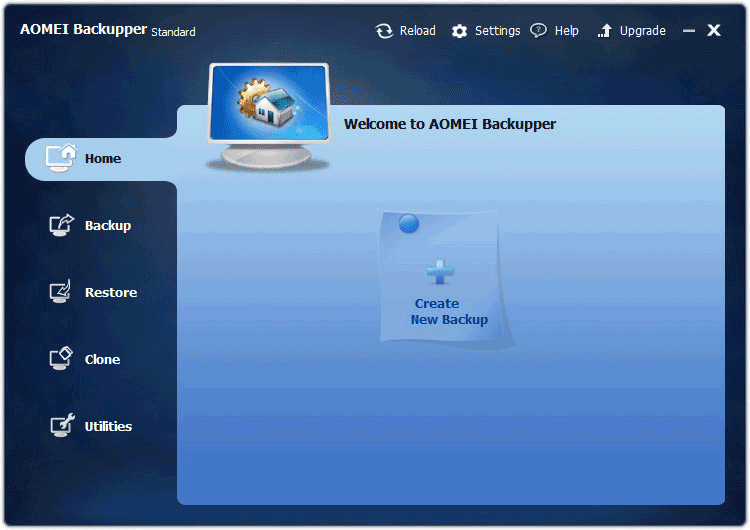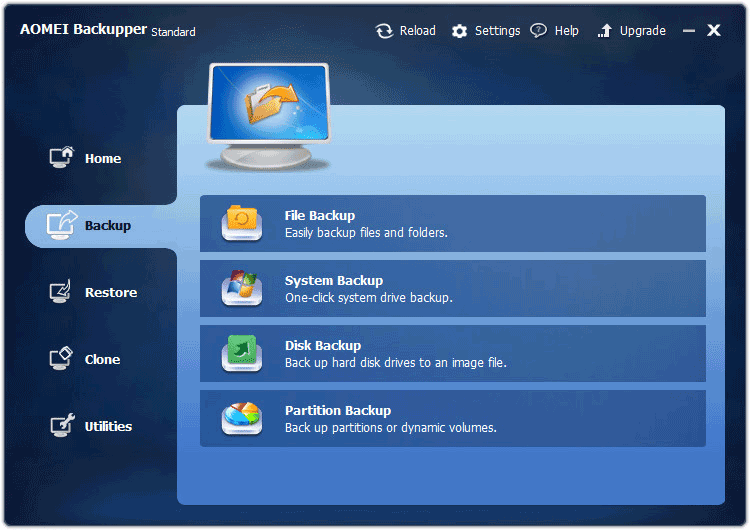-Цитатник
Все поискови...
Коды HTML для оформления постов, блогов - (0)Коды HTML для оформления постов, блогов ...
Кладезь для всех начинающих... - (0)Кладезь для всех начинающих... Я здесь буквально всё собрала,что касается текста,шри...
МЕГАПОИСКОВИК. - Найдется все!!! - (1)МЕГАПОИСКОВИК. - Найдется все!!! ...
Изменился код скрытого плеера с Ютуба - (0)Изменился код скрытого плеера с Ютуба Здравствуйте... Сегодня мне прислали комментарий и...
-Музыка
- МОЖЕТ БЫТЬ Эльфийская песня из кф ВЛАСТЕЛИН КОЛЕЦ
- Слушали: 3885 Комментарии: 2
- Serge Devant - Addicted
- Слушали: 6221 Комментарии: 0
- Sunlounger - Sunny Tales (Chill)
- Слушали: 783 Комментарии: 0
- Enya - Only time
- Слушали: 9207 Комментарии: 1
- YELLO - Drive/Driven
- Слушали: 1350 Комментарии: 0
-Рубрики
- ► ТЕМЫ И СХЕМЫ, АВЫ (155)
- ♥♥♥ ЛЮБИМОЕ (21)
- COREL PSP (45)
- - уроки COREL (32)
- - все для работы (1)
- - делаем коллаж (8)
- - плагины для Corel (6)
- - полезные советы по проге (4)
- БЕЗ СМЫСЛА (12)
- БРАТЬЯ НАШИ МЕНЬШИЕ (23)
- В СТИХАХ ПРЕКРАСНОЕ... (13)
- ВИДЕО RiaArei (9)
- ВИДЕО ИНТЕРЕСНОЕ И КРАСИВОЕ (20)
- ВКУСНОСТИ И ПОЛЕЗНОСТИ (1334)
- - блюда из картофеля (103)
- - блюда из рыбы (52)
- - варенья (2)
- - все из творога (11)
- - всё о курице (73)
- - выпекаем и жарим (343)
- - готовим в мультиварке (2)
- - закуски (97)
- - коктейли (3)
- - кухонные полезные советы (101)
- - мяско в ассортименте (89)
- - напитки (3)
- - овощные вкусности (139)
- - разносолы (25)
- - салаты (183)
- - сладкоежкам (206)
- - соусы и заправки для салатов (25)
- - страсти по макаронам (10)
- - супчики (30)
- - украшения блюд (8)
- - шашлычки разные (1)
- ВСЁ О ЕДЕ (19)
- - выбираем продуты (3)
- - полезные свойства продуктов (15)
- ВСЁ ОТ RiaArei (158)
- • PNG ассорти (12)
- • всё о св.Валентине (9)
- • кнопочки - переходы (30)
- • комментарии для постов (13)
- • мини-открыточки (7)
- • музыкальная открытка (4)
- • Новогодний микс (12)
- • открыточки "Благодарности" (2)
- • открыточки "С днём рождения" (15)
- • открыточки Новый Год (17)
- • открыточки с 8 Марта (1)
- • пожелайки (4)
- • рамочки (8)
- • фоны (33)
- ГОВОРИМ И ПИШЕМ ПРАВИЛЬНО (23)
- - богатый и могучий... (16)
- - умные слова (3)
- ДЛЯ ДЕТОК (125)
- - мультяшки и кинушки (37)
- - обучалки и развивашки (64)
- - отдых с ребенком (2)
- - полезное (54)
- ЖУРНАЛЫ (5)
- - здоровье и красота (1)
- ЗВЁЗДНАЯ ЖИЗНЬ (76)
- - звезды Голливуда в историях и картинках (6)
- - звезды музыкального мира (3)
- - модницы недели (8)
- - папарацци (29)
- - российский шоубиз (2)
- - таланты и поклонники (12)
- ИГРЫ (25)
- ИЗУЧАЕМ ИННОСТРАННЫЙ ЯЗЫК (89)
- - уроки английского (82)
- - уроки испанского (4)
- ИНТЕРЕСНЫЕ САЙТЫ И БЛОГИ (407)
- ИНТЕРНЕТ-ПОЛЕЗНОСТИ (135)
- ИНФОГРАФИКА (6)
- К ОБМАНУТЫМ ПРИРОДОЙ... (7)
- КИНО (66)
- - интересные факты (13)
- - кинопрокат месяца (8)
- - мультипликация он-лайн (2)
- - новости кино (15)
- - он-лайн кино (28)
- КНИГИ И КНИЖЕЧКИ (6)
- - любовный роман (2)
- КОМПЬЮТЕР (235)
- - Soft (111)
- - необходимое и полезное (127)
- - обои на рабочий стол (4)
- Soft и контент для VD, фото,флеш (5)
- КРАСОТА СТРАШНАЯ СИЛА (46)
- - женские штучки (25)
- - коллекция причёсок (7)
- - полезные советы (33)
- - советы от визажистов (3)
- КРЕАТИВЧИК (13)
- ЛиРу ПУТЕВОДИТЕЛЬ (277)
- - HTML шпаргалка (138)
- - в помощь блоггеру (49)
- - все о баннерах (5)
- - все о кнопочках (7)
- - все о плеерах (25)
- - все о рамках (96)
- - все о тексте (3)
- - все о фонах (24)
- - всео таблицах (13)
- - всё о схемах (12)
- - пишем красиво (1)
- ЛЮБИМЫЕ АКТЕРЫ (5)
- - Англия (1)
- - Испания (1)
- - Турция (1)
- ЛЮБИМЫЕ АКТРИСЫ (1)
- - Голливуд (1)
- МЕДИЦИНА И ЗДОРОВЬЕ (90)
- - всё о и для здоровья (38)
- - народная мудрость (10)
- - правильное и полезное питание (38)
- МОДНЫЕ ТЕНДЕНЦИИ (43)
- - битва платьев (1)
- - от дизайнеров (18)
- - свадебная мода (13)
- МОЁ НАСТРОЕНИЕ (6)
- МОЙ ФШ (7)
- МОЛИТВЫ (12)
- МУДРОСТЬ И НЕ ТОЛЬКО... (33)
- - правда жизни (21)
- - цитаты (12)
- МУЗЫКА (214)
- - классика (4)
- - красивое на иностранном (137)
- - красивое на русском (33)
- - музыка души (28)
- - музыкальное ассорти (13)
- - музыкальные альбомы (26)
- - новости музыкального мира (2)
- МУЗЫКА ОН-ЛАЙН (8)
- МЫ ТАКИЕ РАЗНЫЕ... (5)
- МЫСЛИ ВСЛУХ (24)
- - всяко/разно (3)
- - киношно & сериальное (2)
- - книжное (5)
- - мультяшное (1)
- О МУЖЧИНАХ с любовью (2)
- • и сердце биться перестало (2)
- ОБ ИСКУССТВЕ (34)
- - 3D картины (2)
- - картинная галерея (24)
- - стрит-арт (1)
- - фото (4)
- ОН-ЛАЙН СЕРВИСЫ (234)
- ПЛЕЙКАСТЫ RiaArei (12)
- ПРАЗДНИЧНОЕ (8)
- РАЗНОЕ (42)
- РАМОЧКИ ОТ... (448)
- ♦ OLGA S-M (17)
- ♦ be-ll (8)
- ♦ Franzuzhenka (8)
- ♦ geniavegas (225)
- ♦ koreckolga (11)
- ♦ La-Perla Margarita (30)
- ♦ lidija00 (3)
- ♦ Litizija (3)
- ♦ Lkis (22)
- ♦ mimozochka (14)
- ♦ nataliya_bezusko (3)
- ♦ PEROOO (11)
- ♦ Radeia (7)
- ♦ undina77 (4)
- ♦ Vi-Natalka (23)
- ♦ Зиновия (22)
- ♦ Ин_ночка (20)
- ♦ Оля-душка (8)
- РЕКЛАМА (3)
- С ФОТОКАМЕРОЙ В РУКАХ (4)
- САМЫЕ-САМЫЕ... (12)
- СЕРИАЛЫ (22)
- - испанские сериалы (2)
- - латиноамериканские сериалы (1)
- - новости сериалов (6)
- - он-лайн сериалы (13)
- СОВЕТЫ, СОВЕТЫ, СОВЕТЫ (113)
- ССЫЛКИ (4)
- СТРОЙНЕЕМ И ХУДЕЕМ (198)
- - диеты (40)
- - от теории к практике (25)
- - спорт, фитнес.... (134)
- ТВ ОН-ЛАЙН (9)
- ТВОРЧЕСТВО... (70)
- - волшебными ручками (6)
- - коллажи, обойки (4)
- - музыкальные открытки (27)
- - плейкасты (23)
- - поэзия души (6)
- - проза (10)
- УРОКИ РАЗНЫЕ (90)
- ФАКТЫ ОБО ВСЁМ (14)
- ФОТО ДНЯ (8)
- ФОТОСЕССИЯ (18)
- ФОТОШОП (626)
- - PNG, вектор (36)
- - аннимация (72)
- - видео-уроки (25)
- - делаем коллаж (30)
- - кисти (8)
- - маски (16)
- - плагины (79)
- - практические ФШ советы (36)
- - стили (4)
- - уроки ФШ (356)
- - фоны (8)
- - футажи (22)
- - шрифты (8)
- - экшены (9)
- ЦИАТНИК (4721)
- ЧТО ТАКОЕ...? (6)
- ШТУЧКИ ДЛЯ ДНЕВНИКА (579)
- - блестяшки (9)
- - видеорамки (14)
- - все для оформления (118)
- - все о цвете (22)
- - всяко-разно (45)
- - генераторы (88)
- - заготовки для постов (3)
- - информеры (4)
- - комментарии для постов (25)
- - плееры (15)
- - разделители (2)
- - рамки (97)
- - смайлы (2)
- - стрелки и кнопочки (13)
- - флешки (22)
- - фоны (206)
- - шрифты (15)
- ЭМОЦИИ (48)
- ЭТО ИНТЕРЕСНО (149)
- ЭТО ПРИГОДИТСЯ (73)
- ЮМОР (131)
-Ссылки
-Метки
-ТоррНАДО - торрент-трекер для блогов
-Поиск по дневнику
-Подписка по e-mail
-Друзья
-Постоянные читатели
-Сообщества
-Статистика
Записей: 5465
Комментариев: 5486
Написано: 15751
AOMEI Backupper — резервное копирование и восстановление данных |
|
| Рубрики: | КОМПЬЮТЕР/- необходимое и полезное ЦИАТНИК |
| Комментировать | « Пред. запись — К дневнику — След. запись » | Страницы: [1] [Новые] |